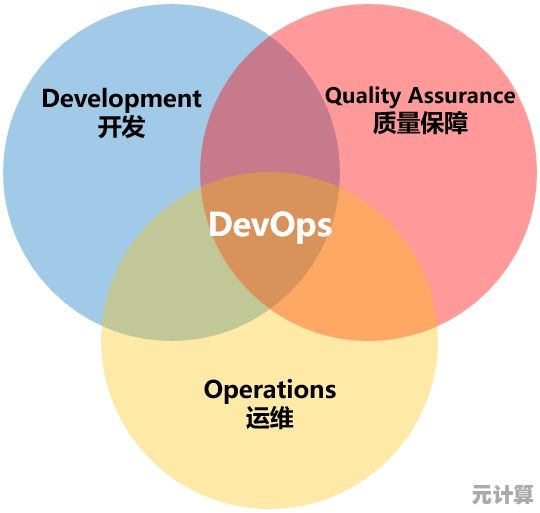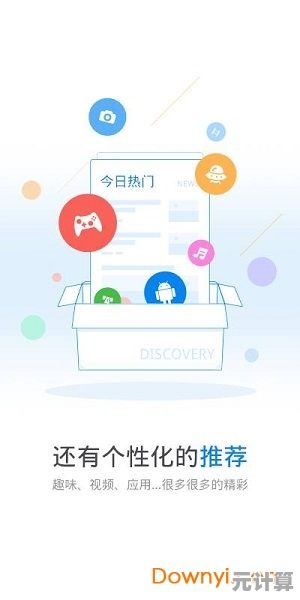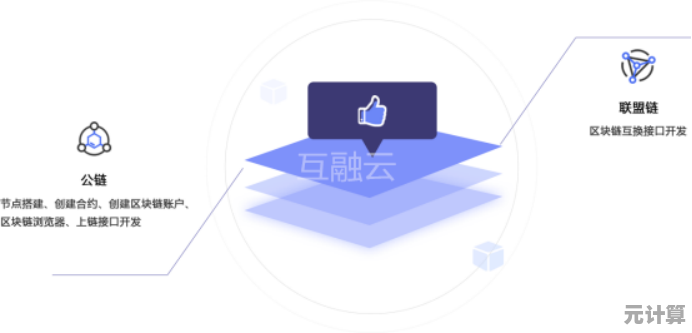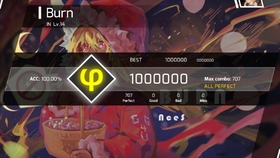全面掌握RANK函数排名方法:参数配置及常见使用注意事项
- 问答
- 2025-09-24 03:54:26
- 2
RANK函数:你以为你会用?这些坑我踩了三年才爬出来
说实话,第一次用Excel的RANK函数时,我觉得这玩意儿简单到爆——不就是排个名吗?随便填几个数,拖一下公式,搞定!结果呢?数据乱套、排名错位、重复值处理不当……直到被老板骂了三次,我才真正搞明白这破函数到底该怎么用。
我就把那些年踩过的坑、熬过的夜、骂过的Excel版本,全倒出来给你看看。
RANK函数的基本用法:你以为的“简单”可能全是错的
RANK函数的基本语法长这样:
=RANK(number, ref, [order])
- number:你要排名的数值(比如某个学生的分数)
- ref:排名参照的范围(比如全班成绩列)
- order:0(降序,默认)或1(升序)
看起来很简单?但问题来了——如果你的数据有重复值,RANK会怎么处理?
案例1:重复值的排名陷阱
假设你有这样一组数据:
| 姓名 | 分数 |
|------|------|
| 张三 | 90 |
| 李四 | 85 |
| 王五 | 90 |
| 赵六 | 80 |
如果你用=RANK(B2, B2:B5, 0)给张三排名,结果会是1,王五也是1,李四是3,赵六是4。
问题来了:
- 为什么李四不是第2名?
- 如果有三个90分,下一个人的排名会直接跳到4?
这就是RANK的默认行为——相同数值占用相同排名,并跳过后续名次,如果你想要“中国式排名”(即90分并列第1,下一个直接第2),RANK函数做不到,得用别的办法(后面会讲)。
参数配置的坑:升序降序搞反了?
order参数默认是0(降序),也就是数值越大排名越高,但如果你手滑写成1,结果就全反了。
案例2:升序降序的惨案
有一次我熬夜做报表,脑子不清醒,把order设成1,结果销售冠军变成了倒数第一……第二天被销售总监指着鼻子问:“你这排名是按业绩还是按脸皮厚度排的?”
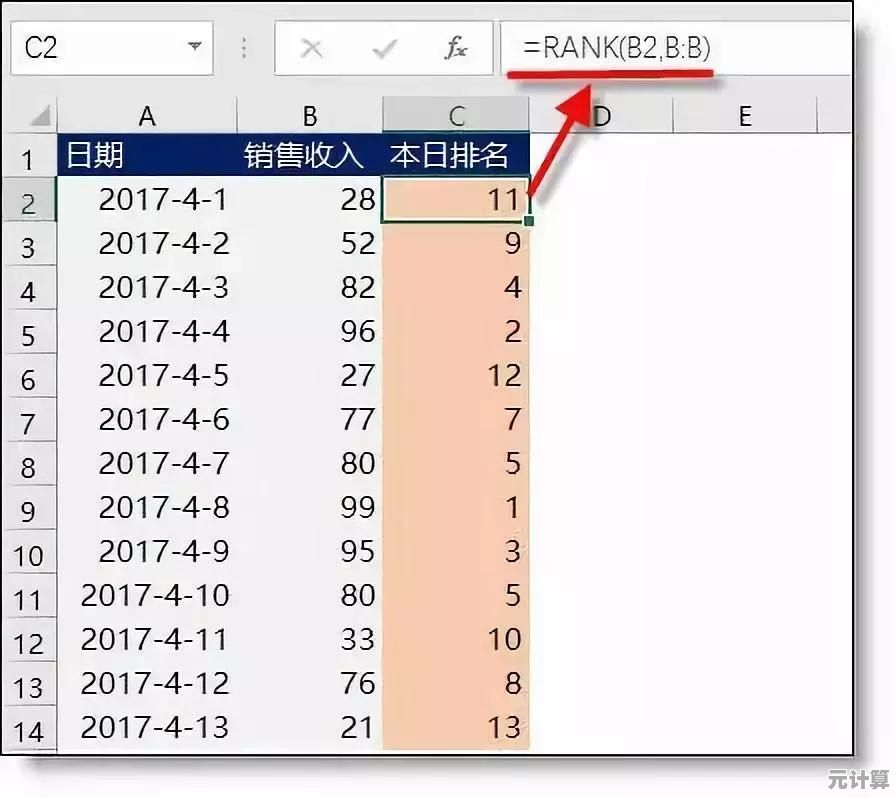
教训:
- 降序(0):数值越大,排名越靠前(适用于成绩、销售额等)。
- 升序(1):数值越小,排名越靠前(适用于耗时、成本等)。
建议: 永远检查order参数,或者直接写=RANK(B2, B2:B100, 0),别偷懒不写0!
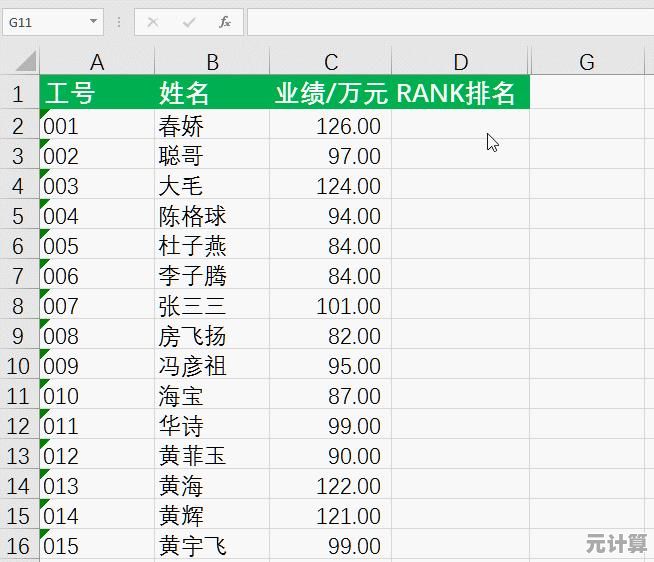
绝对引用和相对引用:拖公式时排名全乱了?
如果你直接写=RANK(B2, B2:B5),然后往下拖公式,你会发现参照范围B2:B5也跟着变了,结果排名全错!
案例3:拖公式引发的血案
有一次我做了个500行的数据表,拖完公式后,第500行的排名范围变成了B500:B503,导致排名完全错乱,最后只能重做,边做边骂Excel为什么不能智能点……
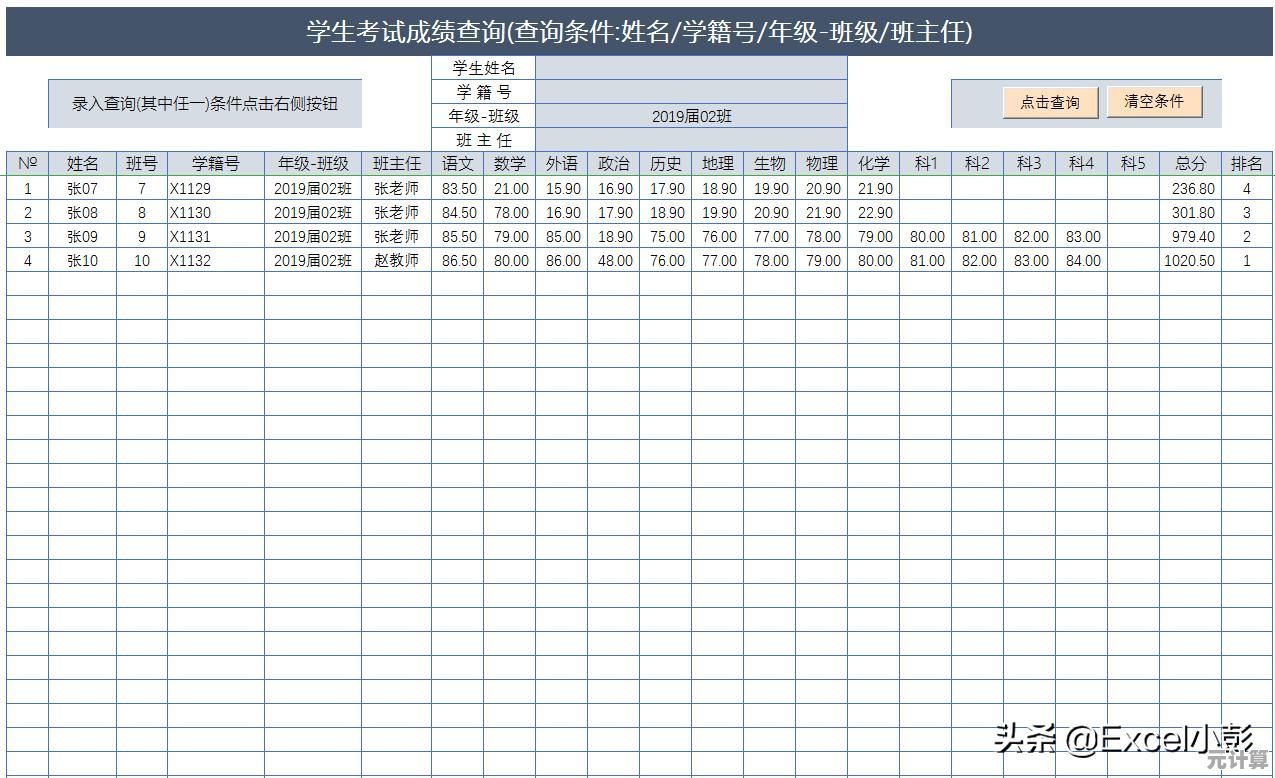
解决方法:
- 锁定范围:用符号固定参照范围,比如
=RANK(B2, $B$2:$B$500)。 - 或者用命名范围:先选中数据范围,定义名称(如“ScoreRange”),然后写
=RANK(B2, ScoreRange)。
中国式排名:RANK做不到,怎么办?
RANK的默认行为是“美式排名”(并列占用名次,后续跳过),但国内常用的是“中国式排名”(并列不跳过名次)。
- 美式:1,1,3,4
- 中式:1,1,2,3
解决方案:用COUNTIFS
=SUM(1*(B2<=$B$2:$B$100)) - SUM(1*(B2=$B$2:$B$100)*(ROW($B$2:$B$100)<ROW(B2)))
(别怕,这公式看着复杂,其实逻辑就是“统计比当前值大的数量+1”)
或者更简单的(Excel 2010+):
=SUMPRODUCT(($B$2:$B$100>B2)/COUNTIF($B$2:$B$100,$B$2:$B$100))+1
其他注意事项
- 空值和文本:RANK会忽略文本,但空单元格可能被当作0,导致排名错误。
- 版本差异:Excel 2010+有RANK.EQ和RANK.AVG,前者和旧版RANK一样,后者对相同值取平均排名(比如两个第1,下一个是第2.5)。
- 性能问题:数据量太大时,RANK可能卡顿,建议用辅助列或VBA优化。
RANK函数用得好,加班时间少一半
- 检查
order参数,别搞反升序降序。 - 绝对引用范围,避免拖公式出错。
- 重复值排名按需求选美式或中式。
- 版本兼容性注意RANK.EQ和RANK.AVG的区别。
如果你也被RANK坑过,欢迎在评论区骂一句——反正我骂过很多次了,不差这一次。
本文由步映冬于2025-09-24发表在笙亿网络策划,如有疑问,请联系我们。
本文链接:http://pro.xlisi.cn/wenda/37419.html